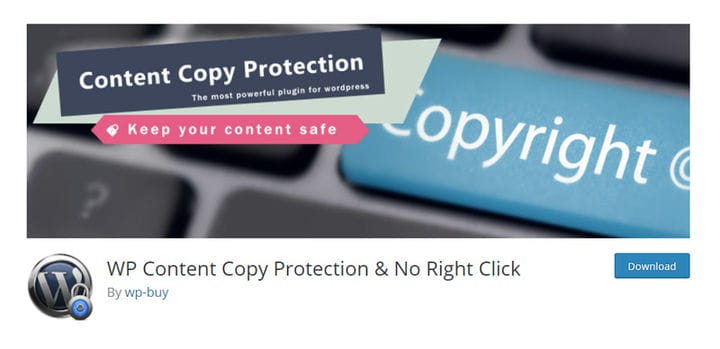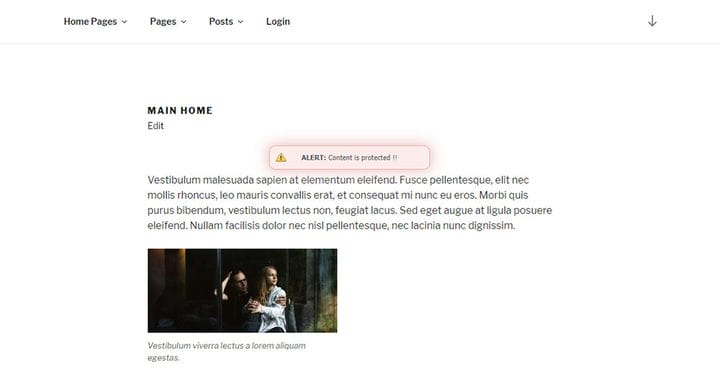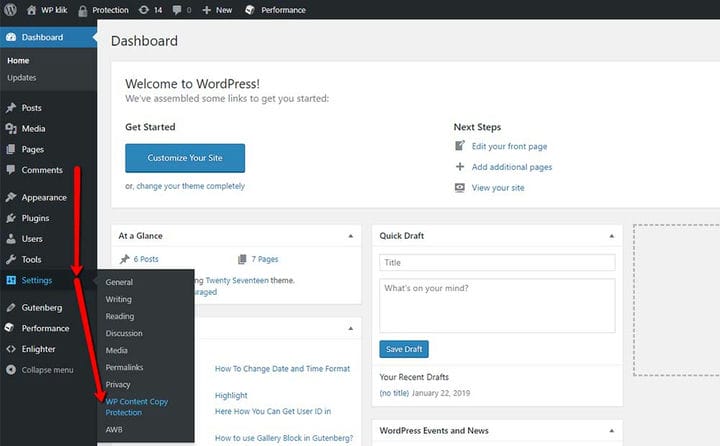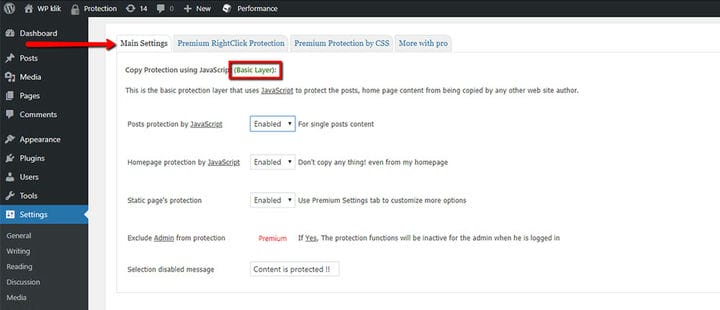Comment désactiver le clic droit dans WordPress en quelques étapes
La désactivation de l’option de clic droit est l’une de ces choses qui peuvent certainement être utiles. Lorsque vous désactivez le clic droit, vous empêchez vos visiteurs de voler votre contenu en faisant la commande "copier/coller", et vous les empêchez également de visualiser le code de votre site en utilisant la commande Inspecter.
Lisez la suite pour savoir comment vous pouvez désactiver le clic droit dans WordPress à l’aide d’un plugin.
Faut-il désactiver le clic droit ?
Maintenant, il est clair pourquoi c’est une option extrêmement utile pour beaucoup. C’est fondamentalement vital pour les sites de portfolio, où vous voulez absolument empêcher vos visiteurs de copier vos images, qui représentent votre travail et donc votre pain et votre beurre. Imaginez que vous venez de terminer la configuration de vos magnifiques galeries et de télécharger vos meilleures images, pour découvrir que quelqu’un les utilise pour créer un autre blog, les revendiquant comme les leurs !
D’un autre côté, il y a des situations où vous voulez vous arrêter et penser «Est-ce que je veux vraiment empêcher les gens de copier ça? Les sites Web de cuisine et les blogs de recettes en sont un excellent exemple. Il en va de même pour les sites de bricolage, les blogs où les gens partagent des trucs et astuces sur la façon de faire quelque chose, etc. Certains utilisateurs aiment copier le contenu et le coller dans leurs dossiers spéciaux, donc désactiver le clic droit peut signifier interférer avec leur expérience utilisateur.
Quoi qu’il en soit, en supposant que vous ayez décidé de désactiver le clic droit sur votre site Web WordPress, voyons comment cela se passe réellement.
Quel plugin utiliser ?
Comme nous le faisons dans de nombreuses situations liées à WordPress, nous allons appeler un plugin pratique à la rescousse. Après avoir cherché sur le marché pendant un certain temps, nous avons décidé d’utiliser le plugin WP Content Copy Protection & No Right Click, et voici pourquoi.
Ce plugin est disponible en deux versions – basique (gratuite) et pro (payante). Avec la version de base du plugin, vous protégez votre contenu non seulement de la copie par clic droit, mais également de la sélection de fichiers. De cette façon, vous empêchez également la commande Ctrl+C lors de la sélection de texte, par exemple.
Il est également important de mentionner que, lorsque vous désactivez le clic droit, vous protégez non seulement votre contenu contre la copie, mais également contre l’inspection de la page, puisque la commande Inspecter se trouve également dans le menu contextuel. Non seulement cela – le plugin désactive également la commande Ctrl+U dans Chrome, qui est une autre façon d’afficher le code de la page. De cette façon, votre code de page est complètement à l’abri des regards indésirables.
Quant à la version premium, elle possède toutes les fonctionnalités de la version de base, ainsi que des options de panneau de configuration plus avancées, le filigrane, la protection de superposition jQuery, la protection d’image agressive, etc.
Dans tous les cas, avec ce plugin, chaque fois qu’un utilisateur tentera de cliquer avec le bouton droit sur un élément de votre contenu, il recevra un message indiquant que le contenu est protégé.
Une fois que vous avez installé le plugin, rendez-vous sur votre Dashboard et cliquez sur Paramètres. De là, accédez à WP Content Copy Protection.
Les paramètres principaux sont ceux de base, c’est-à-dire ceux que vous obtenez gratuitement. Tout le reste, y compris les onglets à côté des paramètres principaux, est premium et vous devez effectuer une mise à niveau pour l’utiliser.
Activez la protection des pages où vous en avez besoin, par exemple, vos publications, votre page d’accueil et votre page statique.
Et c’est tout. Votre contenu sera désormais protégé contre la copie et personne ne pourra voir le code de votre site à l’aide de la commande Inspecter.
Encore une fois, avant d’installer et d’activer ce plugin, vous devez vous assurer que vous voulez vraiment le faire. Parfois, les utilisateurs sont agacés ou irrités par un protectionnisme excessif et vous pouvez même perdre du trafic. Un autre problème à prendre en compte est que cela peut affecter l’activité du robot d’exploration Google, qui, à son tour, peut affecter votre classement de page.
Néanmoins, si vous publiez du contenu original et s’il est vital pour vous de le protéger contre la copie, le plagiat et le vol, alors désactiver le clic droit sur une page Web ou publier dans WordPress à l’aide d’un plugin est la solution idéale pour vous.
Il est possible de protéger le contenu de différentes manières, la version premium de ce plugin vous permet également de protéger uniquement le contenu de pages ou de publications spécifiques, il vous suffit d’être sûr du type de protection dont vous avez vraiment besoin.